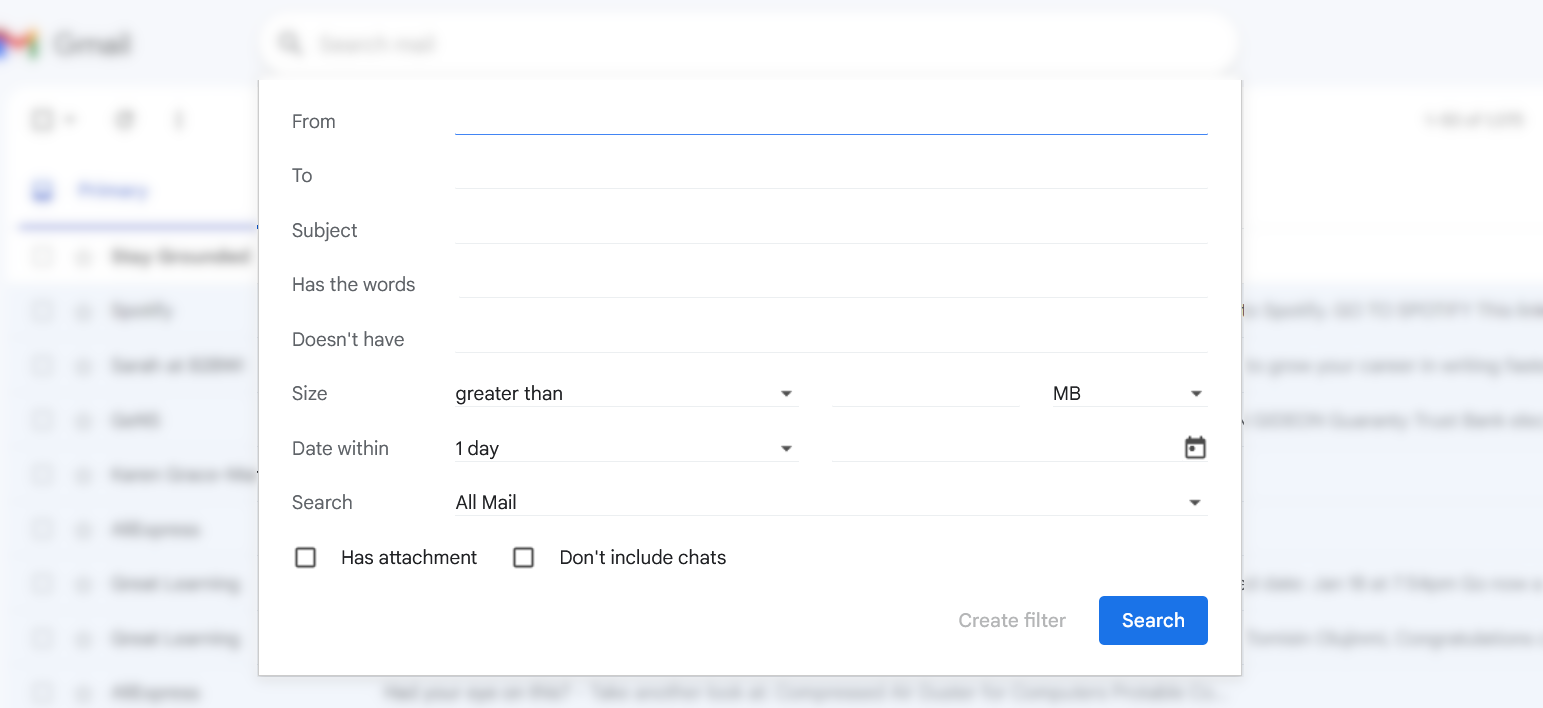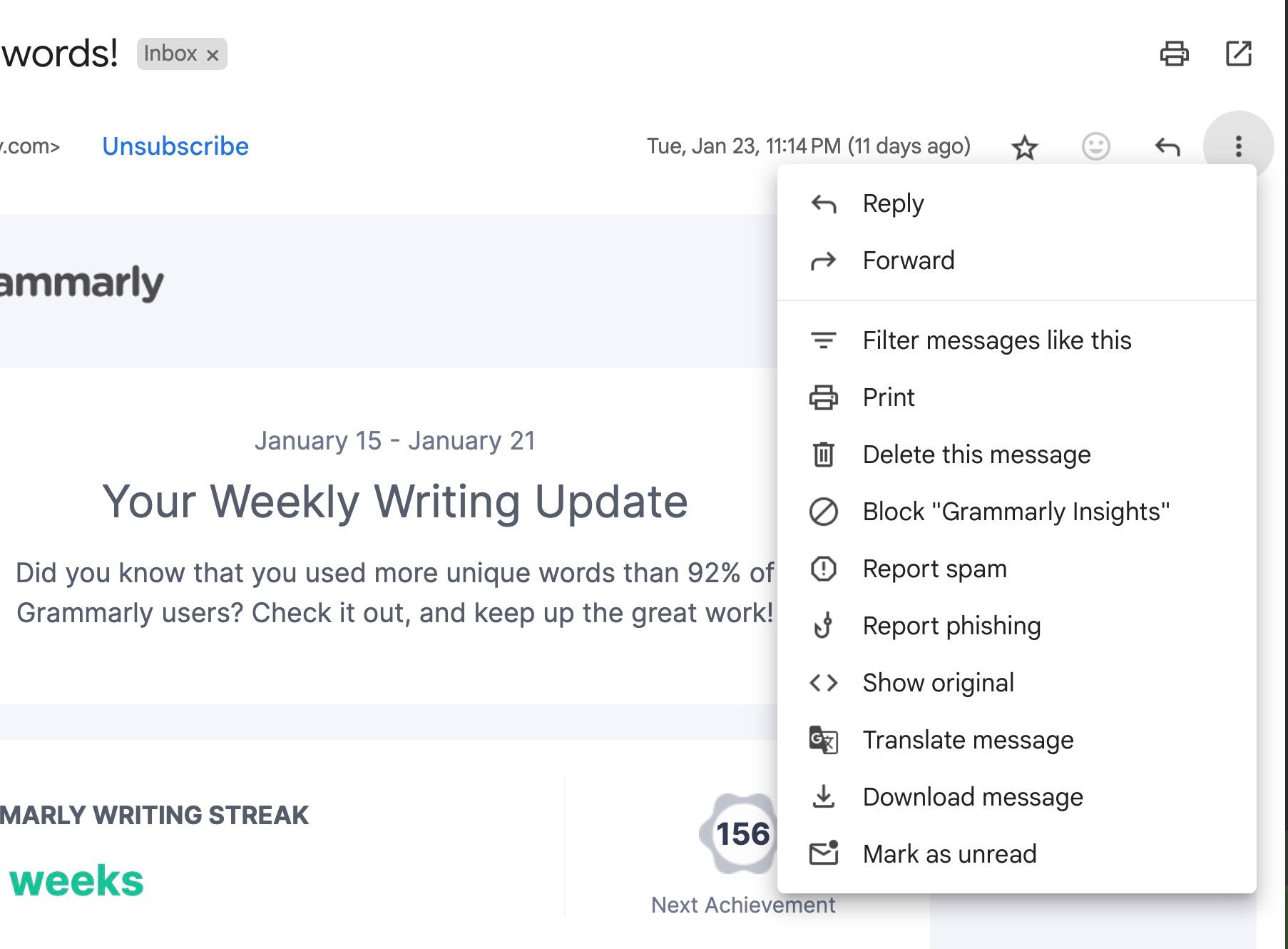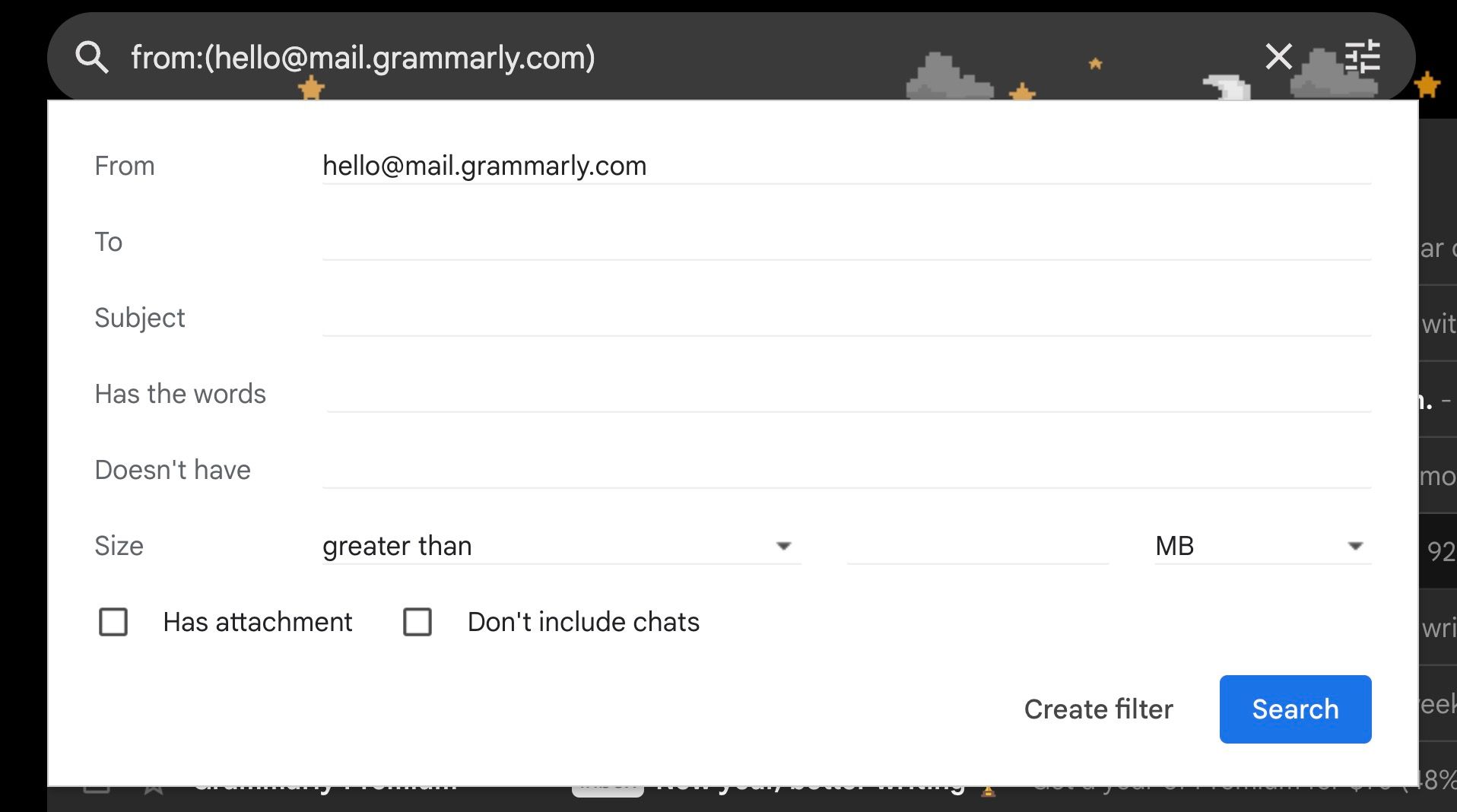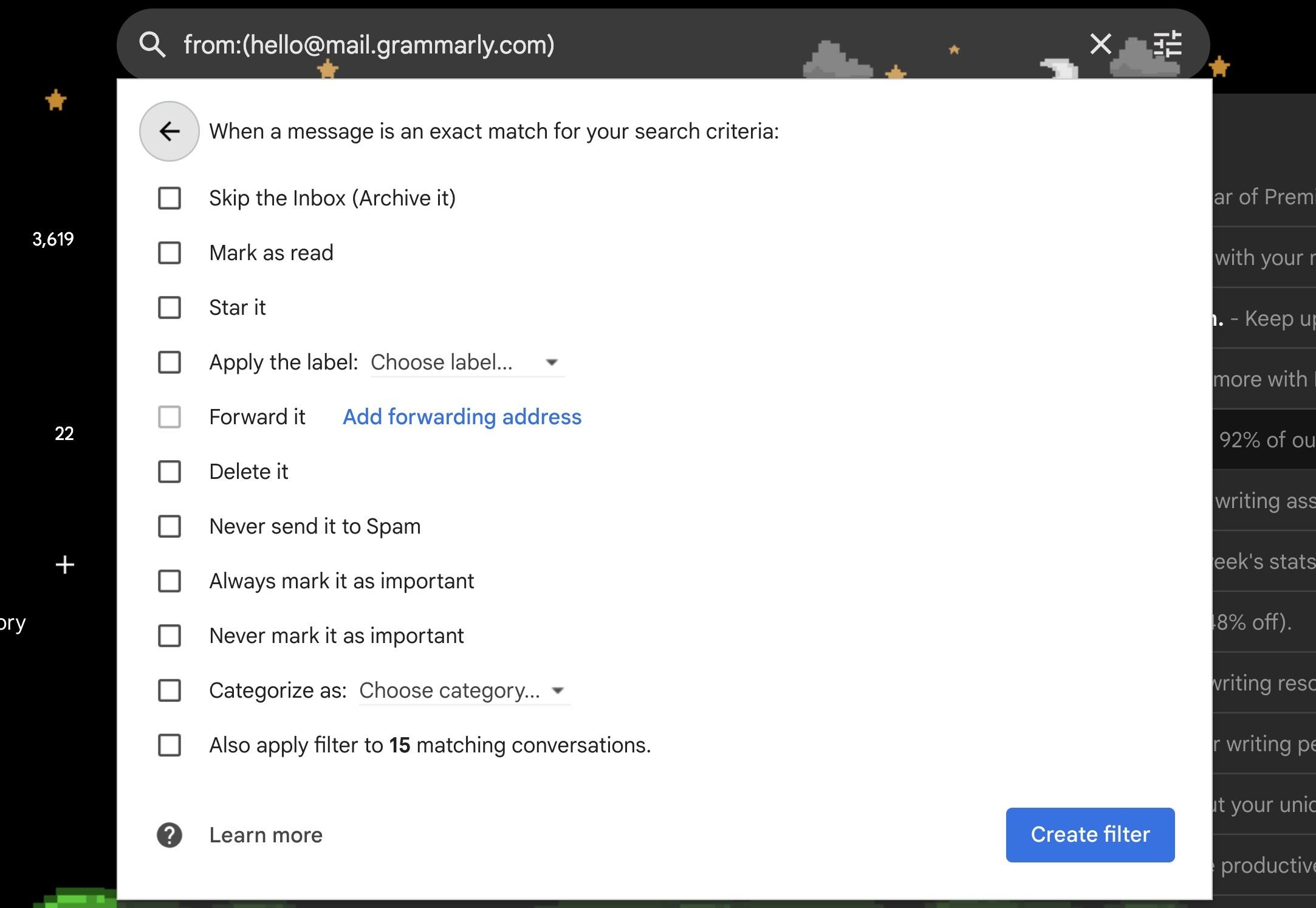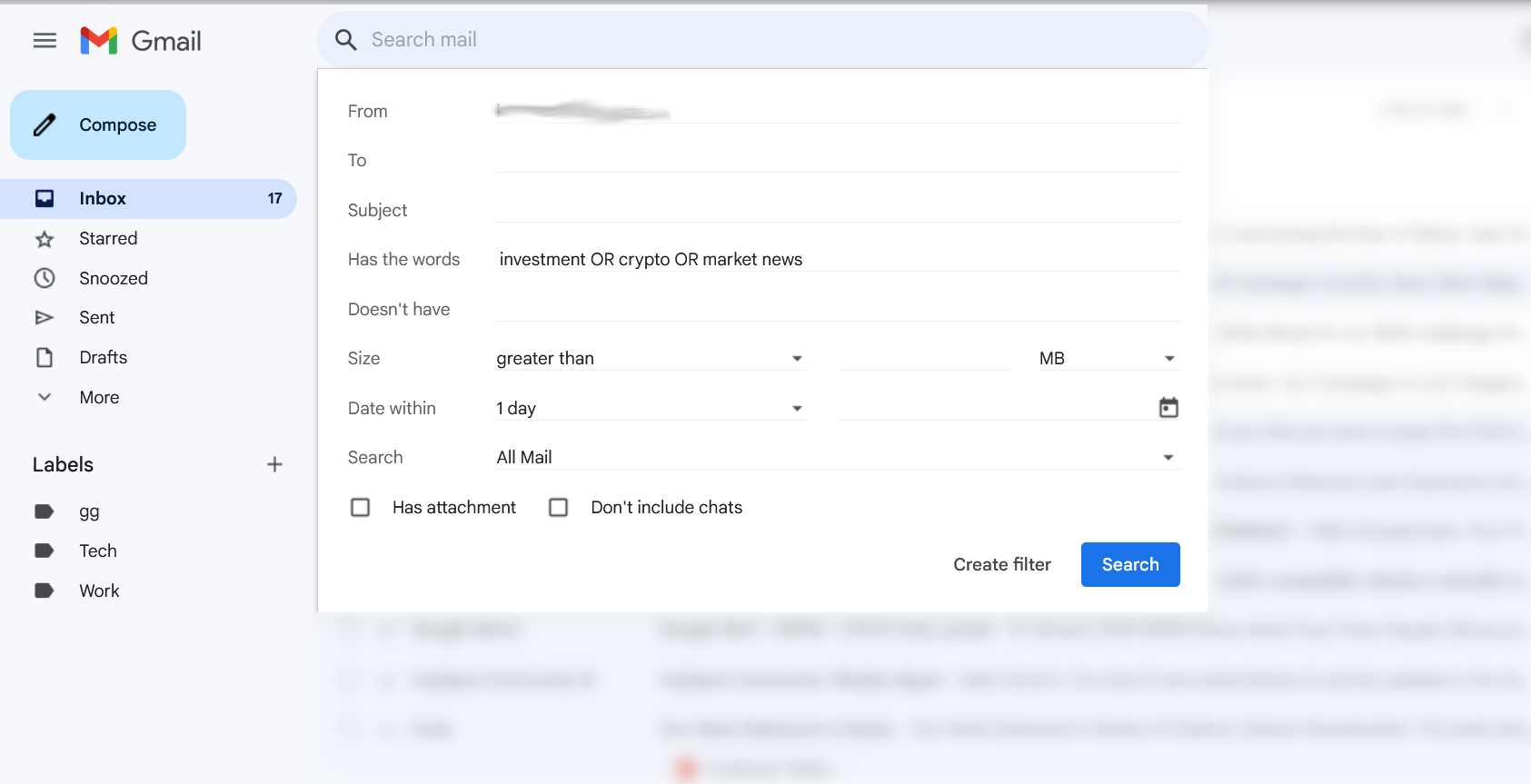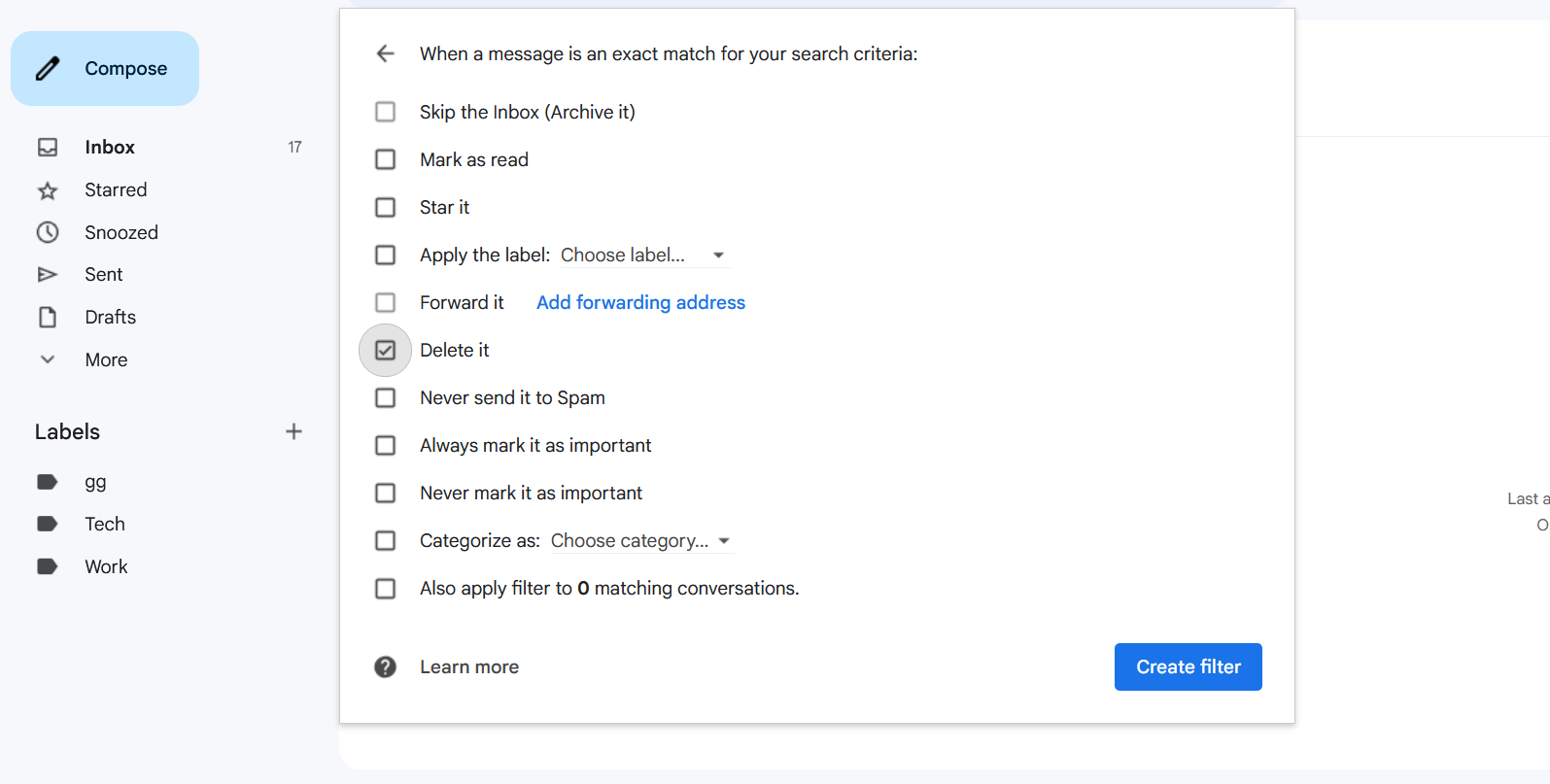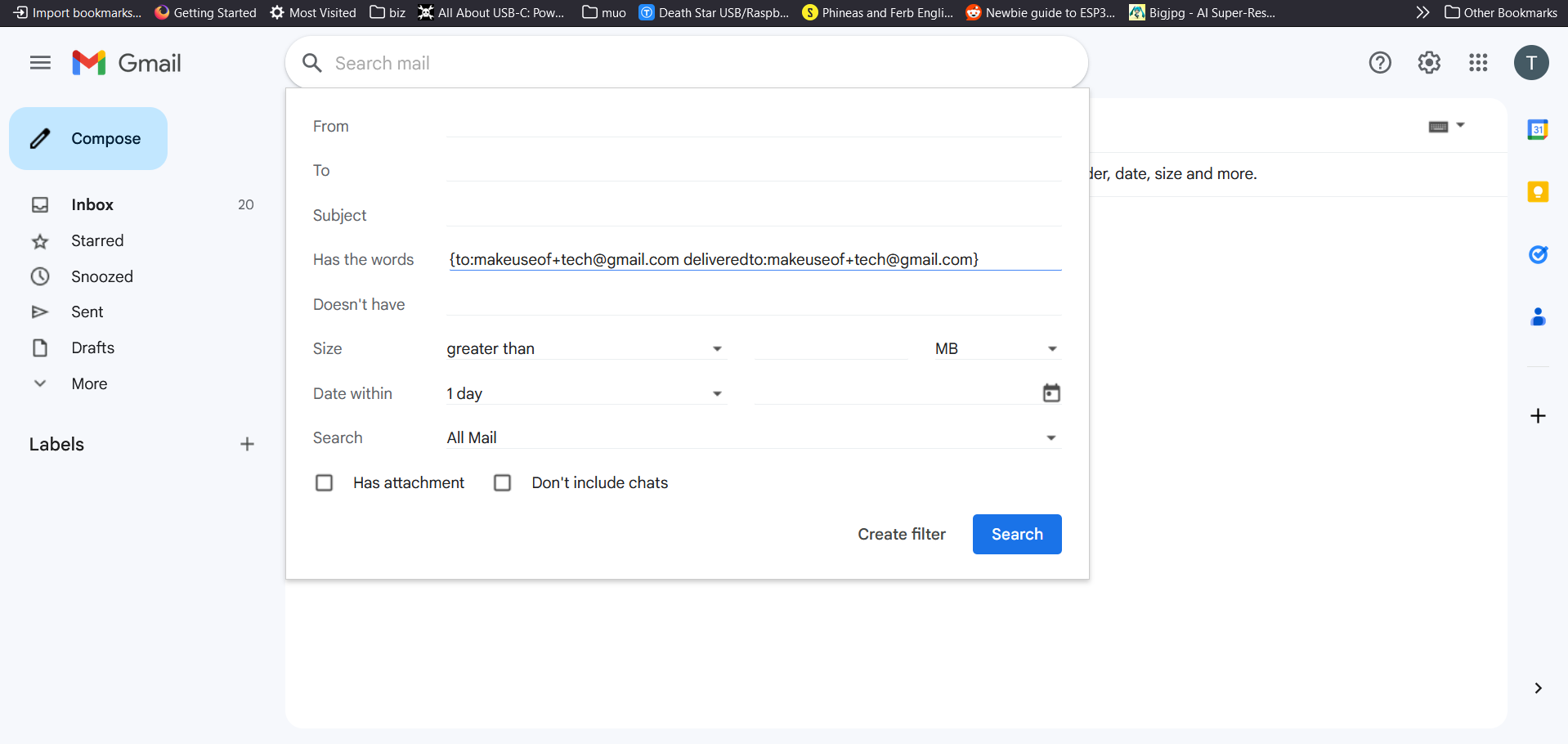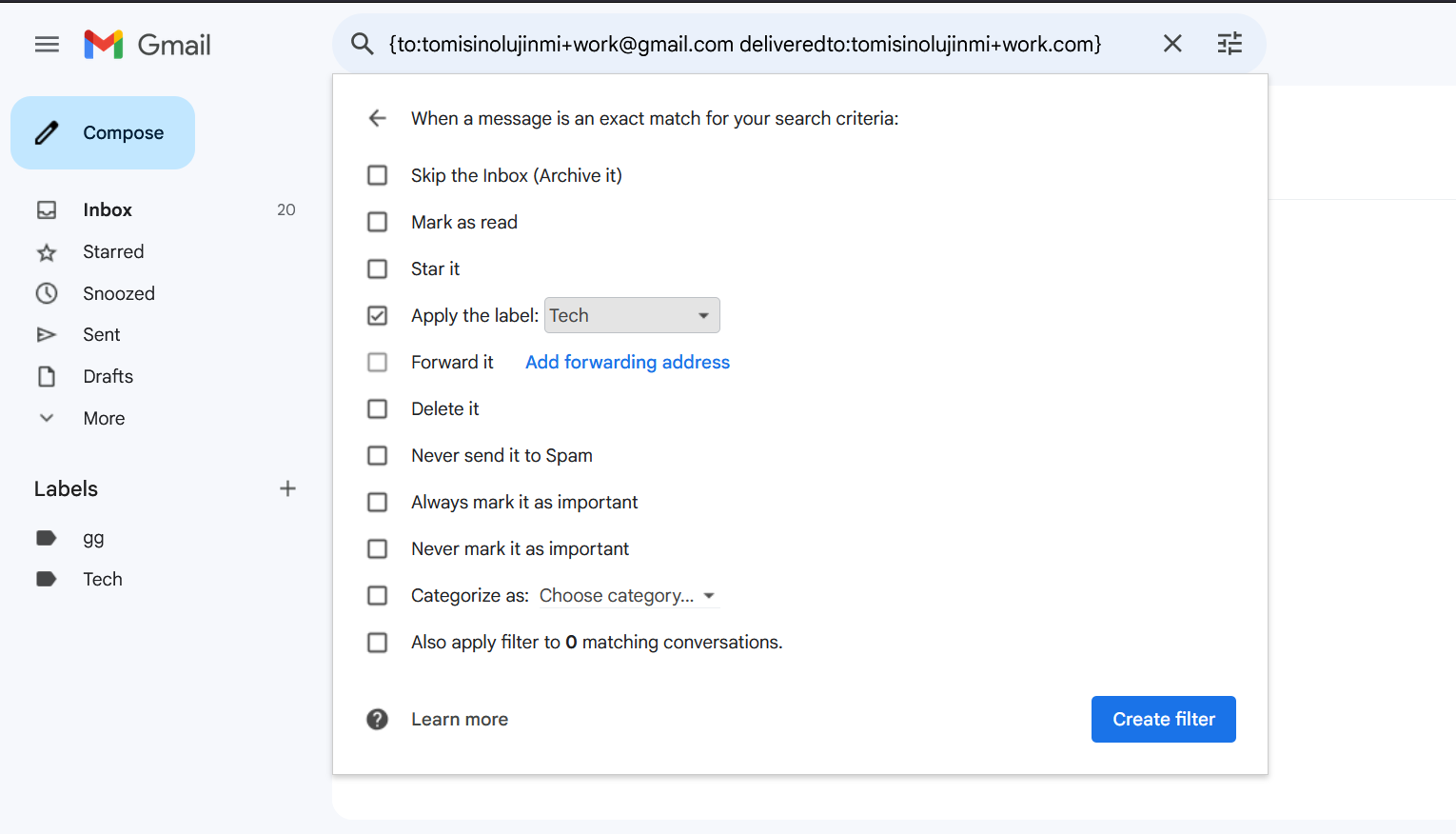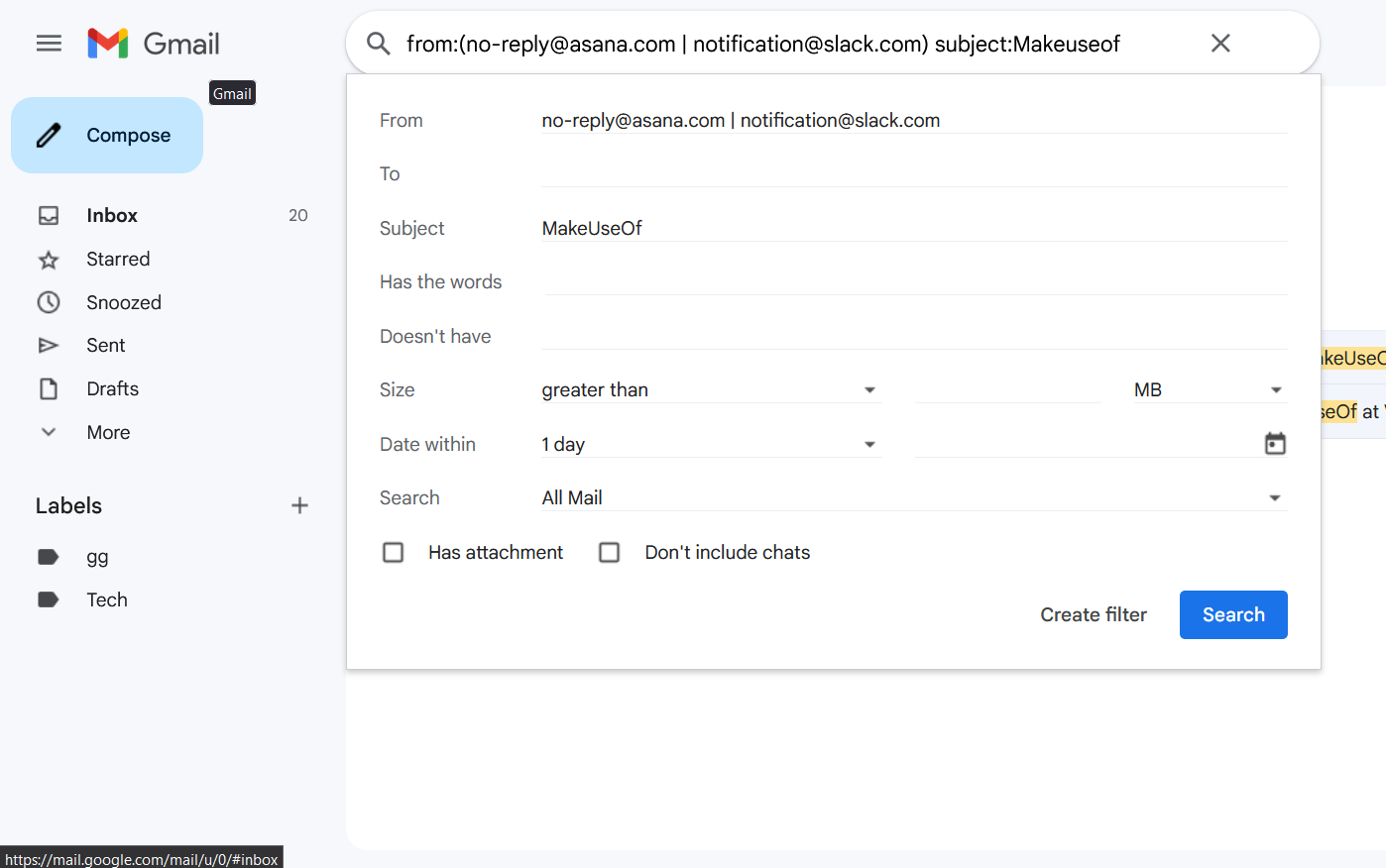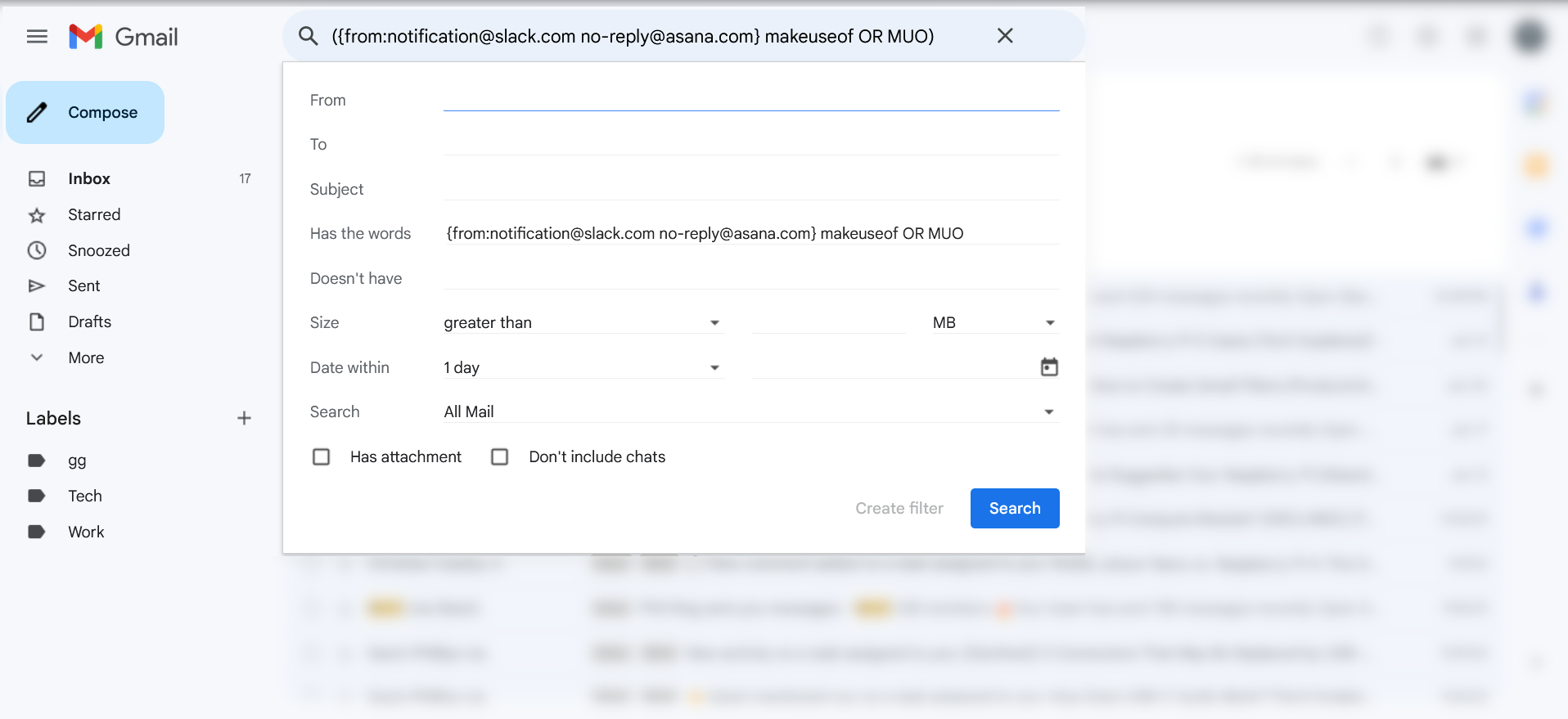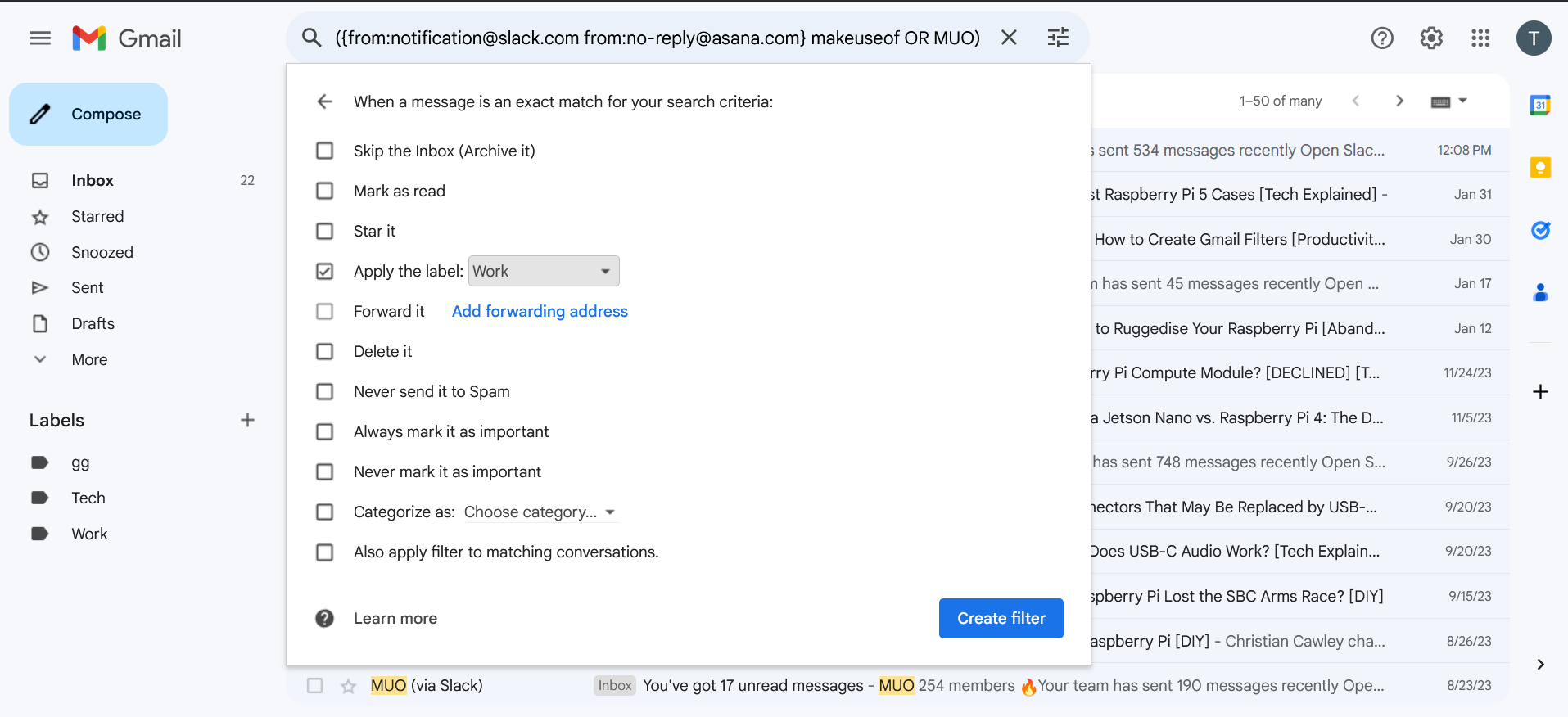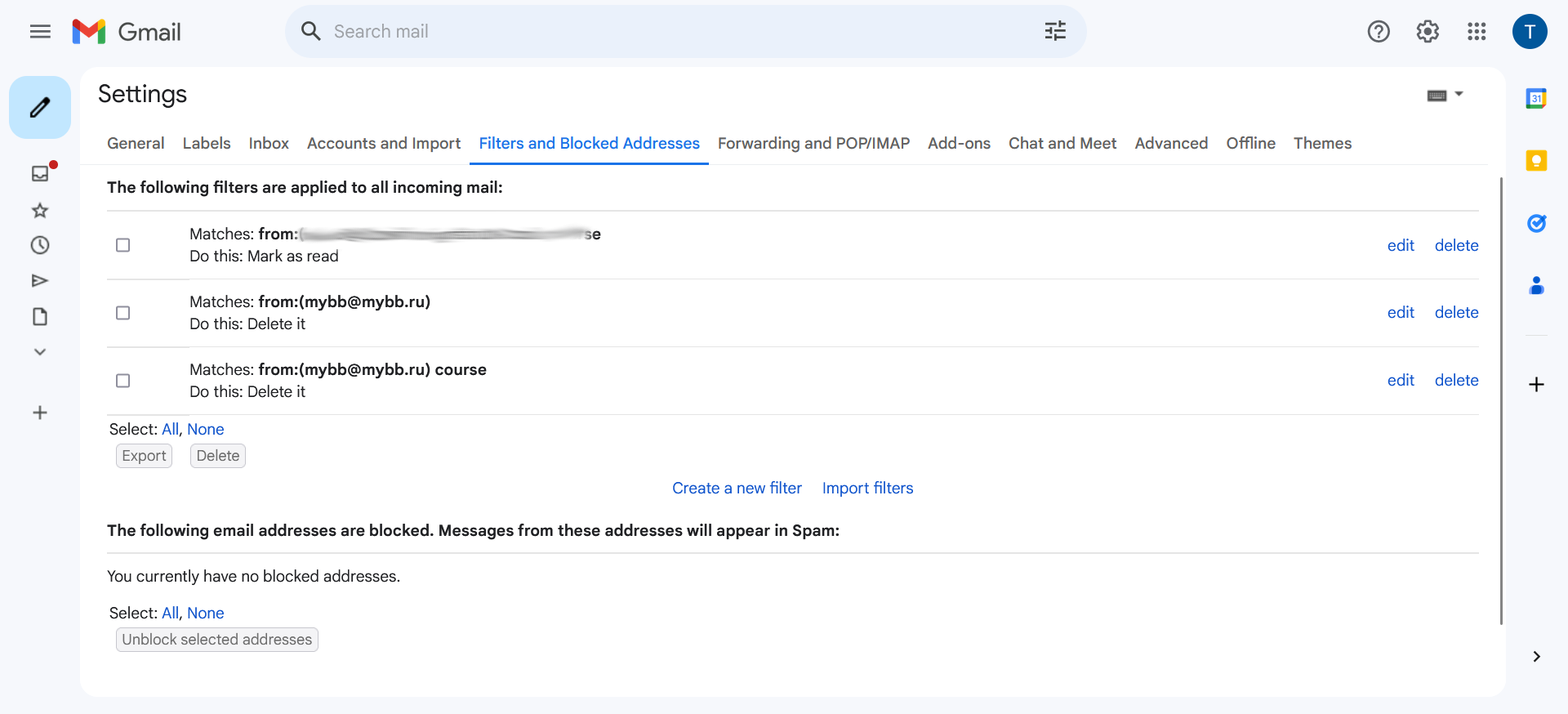.
Principais conclusões
- Os filtros do Gmail permitem que você organize e gerencie sua caixa de entrada adicionando marcadores, marcando e-mails como lidos ou excluindo e-mails.
- Crie filtros na barra de pesquisa, em um e-mail ou no menu Configurações para aplicar critérios e ações automatizadas aos e-mails recebidos.
- Edite ou exclua filtros na seção Filtros e endereços bloqueados das configurações do Gmail para manter sua caixa de entrada organizada e organizada.
Os filtros do Gmail são exatamente o que o nome indica. Eles ajudam você a manter sua caixa de entrada organizada e organizada, redirecionando e-mails automaticamente. Veja como criar, personalizar e gerenciar filtros no Gmail.
Como criar filtros no Gmail
Para criar filtros do Gmail, você precisará usar um computador. No momento, não é possível criar filtros por meio do aplicativo Gmail para celular (iOS ou Android).
Existem várias maneiras de criar um filtro no Gmail, mas a maneira mais fácil é usar a barra de pesquisa. Navegue até o topo da sua caixa de entrada e selecione o ícone do controle deslizante denominado “Mostrar opções de pesquisa”.
Além disso, você pode criar um filtro diretamente de um e-mail na sua caixa de entrada. Para criar um filtro a partir de um e-mail recebido:
- Abra um e-mail que corresponda aos seus critérios.
- Clique no Mais opção ao lado das informações do remetente.
- Selecione Filtre mensagens como esta na lista de opções que aparecem.
- A janela “Opções de pesquisa” deverá aparecer, com o De critérios já preenchidos. Esta opção funciona melhor se você receber vários e-mails do mesmo endereço.
- Depois de aplicar os critérios de filtro desejados na janela de opções de pesquisa, selecione Criar filtro próximo ao Procurar botão.
- Deverá ser apresentada a você uma lista de possíveis ações automatizadas a serem executadas quando você receber um e-mail que atenda aos critérios definidos.
Esta lista deve incluir a opção de arquivar um e-mail, marcá-lo como lido, marcá-lo com estrela, excluí-lo, marcá-lo sempre ou nunca como importante e aplicar um rótulo ou categoria a ele. Você também pode optar por aplicar o filtro às conversas existentes em sua caixa de entrada que correspondam aos mesmos critérios.
Para saber mais sobre como definir os critérios para seus filtros, dê uma olhada no artigo do Google Workspace sobre o assunto.
Exemplos de filtros úteis do Gmail
Veremos alguns exemplos práticos de filtros do Gmail que podem melhorar significativamente o gerenciamento de seu e-mail.
1. Filtre e-mails com base em palavras-chave no Gmail
Para bloquear todos os e-mails que contenham a palavra “investimento” de um determinado remetente, você pode seguir os passos descritos abaixo:
- Abra a janela Opções de pesquisa.
- Digite o endereço de e-mail do remetente (ou omita esta etapa para bloquear todos os remetentes).
- Digite a palavra “investimento” no campo Tem as palavras caixa.
- Se você deseja filtrar e-mails com base em vários termos, use o operador “OR” para separá-los; O Gmail irá então procurar e-mails que contenham pelo menos um dos termos especificados. Para emails que devem incluir todos os termos, você pode juntar as palavras com espaços ou usar “AND”.
- Você pode clicar Procurar para encontrar todos os e-mails atuais que correspondem aos critérios selecionados.
- Quando terminar, clique em Criar filtro e marque a caixa ao lado Delete isso para enviar todos os e-mails que correspondam aos critérios para a Lixeira. (Você pode optar por arquivá-los selecionando Ignorar a caixa de entrada).
- Selecione Criar filtro de novo.
- Você deverá ver uma mensagem que seu filtro criou. Todos os e-mails que contenham as palavras inseridas serão excluídos assim que forem entregues.
2. Classifique sua caixa de entrada do Gmail usando filtros de endereçamento Plus
O endereçamento Plus é um recurso que permite anexar caracteres ao seu endereço de e-mail e ainda assim receber as mensagens em sua caixa de entrada. Isso pode ser usado para criar endereços de e-mail descartáveis para inscrições rápidas e para organizar e-mails de diferentes remetentes.
Para usar o endereçamento positivo, basta adicionar um sinal de adição (+) ao seu endereço de e-mail antes do símbolo @. Por exemplo, makeuseof@gmail.com se tornaria makeuseof+tech@gmail.com.
Você pode usar esse novo endereço para se inscrever em um boletim informativo e, em seguida, criar um filtro para aplicar automaticamente um rótulo aos e-mails enviados desse boletim informativo. Outra vantagem desse recurso é que, se você começar a receber e-mails de spam, poderá saber facilmente qual empresa esgotou seu endereço de e-mail.
Para usar o endereço positivo para filtrar e-mails, siga as etapas listadas abaixo:
- Abra a janela Opções de pesquisa.
- Insira seus critérios no Tem as palavras caixa: {to:makeuseof+tech@gmail.com entregueto:makeuseof+tech@gmail.com}. Certifique-se de substituir “makeuseof+tech” pelo seu endereço de e-mail personalizado.
- Colchetes podem ser usados em vez do operador OR e têm a mesma função aqui. Existem outros operadores de pesquisa avançada que você pode usar em suas pesquisas e filtros do Gmail, e eles podem ser encontrados listados na Ajuda do Gmail.
- Clique em Criar filtro e selecione Aplicar o rótulo.
- Você pode escolher um rótulo apropriado na caixa suspensa. Se você não tiver nenhum rótulo adequado, poderá criar um novo.
- Quando terminar, clique em Criar filtro de novo.
3. Filtre e-mails com base no assunto ou remetente no Gmail
Você pode configurar um filtro do Gmail para categorizar todos os e-mails relacionados a um assunto específico ou de um remetente designado em um único marcador. No entanto, o Gmail combina critérios na janela Opções de pesquisa usando um operador AND, em vez de um operador OR. Portanto, isso resulta em um filtro que seleciona emails que atendem a todos os critérios especificados, em vez de encontrar emails que atendem a um único critério.
Embora você possa criar filtros separados para cada critério, é muito mais fácil usar a caixa “Contém as palavras”. Para criar um filtro para organizar todos os e-mails relacionados ao trabalho sob o rótulo “Trabalho”, você seguiria um processo semelhante ao descrito abaixo:
- Abra a janela Opções de pesquisa.
- Digite o remetente precedido do de: operador. Você pode especificar vários remetentes usando chaves ou o operador OR.
- Você pode especificar uma palavra-chave para procurar na linha de assunto usando o assunto: operador.
- Se quiser que o filtro procure determinadas palavras em todo o e-mail (não necessariamente apenas na linha de assunto), digite-as após especificar o remetente. Certifique-se de juntar várias palavras-chave com o operador OR.
- Na próxima janela, escolha o rótulo a ser aplicado aos emails que atendem aos critérios. Eu escolhi o rótulo “Trabalho”.
Não deixe de conferir nossa lista de filtros inteligentes do Gmail para lidar com a sobrecarga de e-mail para obter mais exemplos de filtros úteis do Gmail.
Como editar e excluir filtros do Gmail
Se você não precisa mais de determinados filtros ou deseja editá-los para incluir determinados critérios, veja como editar e excluir seus filtros do Gmail:
- Selecione o ícone de engrenagem e clique Ver todas as configurações.
- Clique em Filtros e endereços bloqueados.
- Selecione editar ou excluir ao lado do filtro desejado. Ao editar, altere os critérios de filtro desejados e selecione Continuar > Atualizar filtro.
- Se você deseja remover vários filtros, clique na caixa de seleção ao lado de cada um e escolha Excluir na parte inferior quando terminar.
Os filtros podem simplificar o processo de gerenciamento de seus e-mails e manter sua caixa de entrada organizada. Mas os filtros não são a única forma de manter sua caixa de entrada organizada. Você também pode aprender como classificar sua caixa de entrada do Gmail por remetente, assunto e marcador.
.